答案:Word插件冲突可通过禁用并逐个启用插件定位问题源,检查受信任加载项路径,清除残留注册表项,以安全模式验证问题,以及更新或重装插件解决。

如果您在使用Word时遇到功能异常、启动缓慢或程序崩溃等问题,很可能是由于加载的插件之间发生冲突所致。此类问题通常与第三方插件兼容性不佳或多个插件试图修改相同的功能区域有关。以下是几种有效的处理方法:
通过暂时关闭所有插件,可以判断是否由插件引起问题,并定位具体冲突源。
1、打开Word,点击文件选项卡,选择选项。
2、进入加载项菜单,在底部“管理”下拉框中选择COM 加载项,点击“转到”。
3、取消勾选所有列出的加载项,点击“确定”后重启Word。
4、重新进入COM加载项设置,每次只启用一个插件,重启Word观察是否出现问题。
5、当启用某个插件后问题重现,则该插件为冲突来源。

某些插件可能来自不受信任的位置,导致加载异常或与其他插件产生资源争用。
1、进入Word选项中的信任中心,点击“信任中心设置”按钮。
2、选择加载项选项,查看当前允许加载的路径列表。
3、确认所有插件安装路径均在受信任列表中,若不在,可手动添加对应文件夹路径。
4、对于未知来源的插件路径,建议不要加入信任列表,以避免安全风险。

部分插件即使卸载后仍残留注册表信息,可能导致新插件加载失败或行为异常。
1、关闭所有Office程序,按下Win + R键,输入regedit,打开注册表编辑器。
2、导航至以下路径:HKEY_CURRENT_USER\Software\Microsoft\Office\Word\Addins。

Delphi 7应用编程150例 CHM全书内容下载,全书主要通过150个实例,全面、深入地介绍了用Delphi 7开发应用程序的常用方法和技巧,主要讲解了用Delphi 7进行界面效果处理、图像处理、图形与多媒体开发、系统功能控制、文件处理、网络与数据库开发,以及组件应用等内容。这些实例简单实用、典型性强、功能突出,很多实例使用的技术稍加扩展可以解决同类问题。使用本书最好的方法是通过学习掌握实例中的技术或技巧,然后使用这些技术尝试实现更复杂的功能并应用到更多方面。本书主要针对具有一定Delphi基础知识
 0
0

3、浏览子项,查找已卸载但仍然存在的插件名称目录。
4、右键删除该目录,操作前请备份注册表以防误删。
5、重启Word,检查问题是否解决。
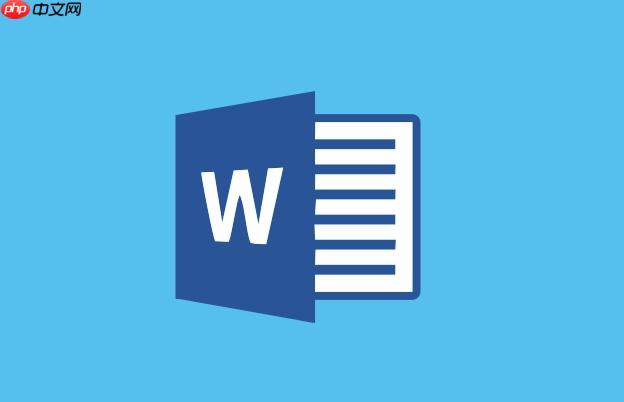
安全模式下不加载任何插件,可用于验证是否为插件引发的问题。
1、按下Win + R键,输入winword /safe,按回车。
2、如果Word在安全模式下运行正常,则说明问题确实由插件导致。
3、退出安全模式,按照第一种方法进行插件排查。
4、注意:每次测试后需正常重启Word以便恢复插件加载环境。
旧版本插件可能存在兼容性缺陷,更新或重装可修复潜在错误。
1、访问插件官方网站,下载最新版本安装包。
2、在控制面板中卸载当前版本插件。
3、安装新版本,并在Word中检查其加载状态。
4、若多个插件来自同一厂商,建议统一升级至兼容版本。
以上就是Word插件冲突解决_Word插件冲突问题处理方法的详细内容,更多请关注php中文网其它相关文章!

每个人都需要一台速度更快、更稳定的 PC。随着时间的推移,垃圾文件、旧注册表数据和不必要的后台进程会占用资源并降低性能。幸运的是,许多工具可以让 Windows 保持平稳运行。




Copyright 2014-2025 https://www.php.cn/ All Rights Reserved | php.cn | 湘ICP备2023035733号